小米手机如何关闭强力清理
更新时间:2024-02-25 11:18:59来源:神宙游戏浏览量:
小米手机是一款备受欢迎的智能手机品牌,在其功能强大的同时,还提供了一系列实用的功能供用户使用,其中强力清理模式是一个非常实用的功能,可以帮助用户快速清理手机中的垃圾文件,释放存储空间,提升手机的运行速度。小米手机如何关闭强力清理呢?又该如何开启强力清理模式呢?接下来我们将为您详细介绍。
小米手机强力清理模式如何开启
具体方法:
1.首先,请大家将自己手机上的MIUI 6系统更新到最新版本,因为只有在最新版本的系统中(开发内测版本)才支持强力清理功能。系统更新完毕之后,点击桌面中的“设置”菜单,进入手机系统设置主界面。
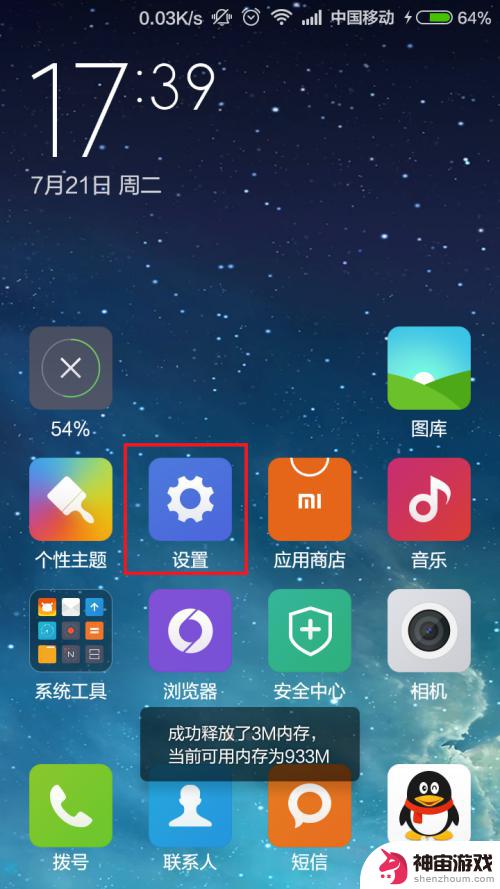
2.进入手机设置应用主界面中后,将应用界面一直向下拉。找到并点击设置应用中的“安全中心”设置项目,点击进入安全中心的设置界面。
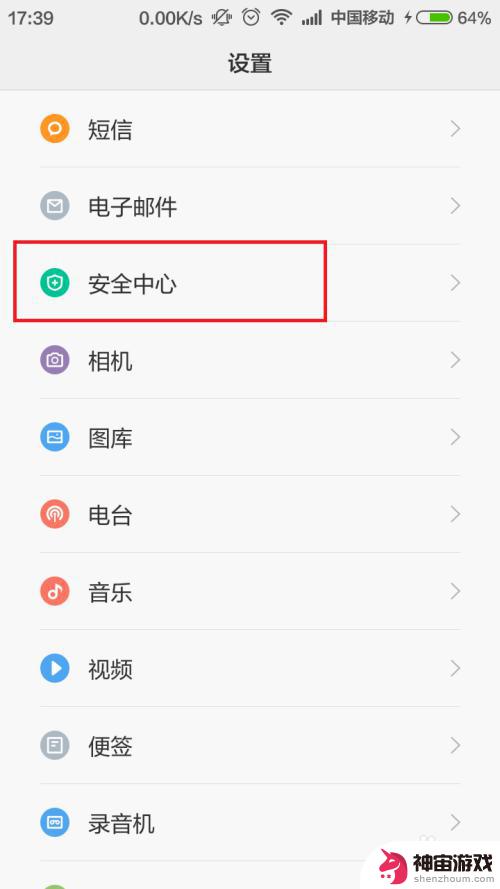
3.进入安全中心设置界面以后,点击选择“添加桌面快捷方式”菜单选项,在这里我们可以选择要添加的功能到桌面菜单。
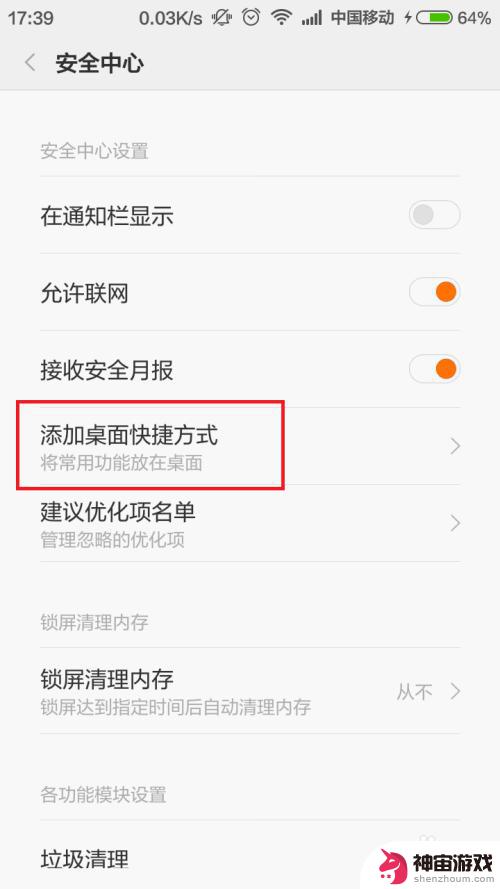
4.接下来,我们能看到“强力清理”功能按钮目前处于关闭状态。但是一键清理功能已经显示在了桌面上,将强力清理功能按钮打开即可。
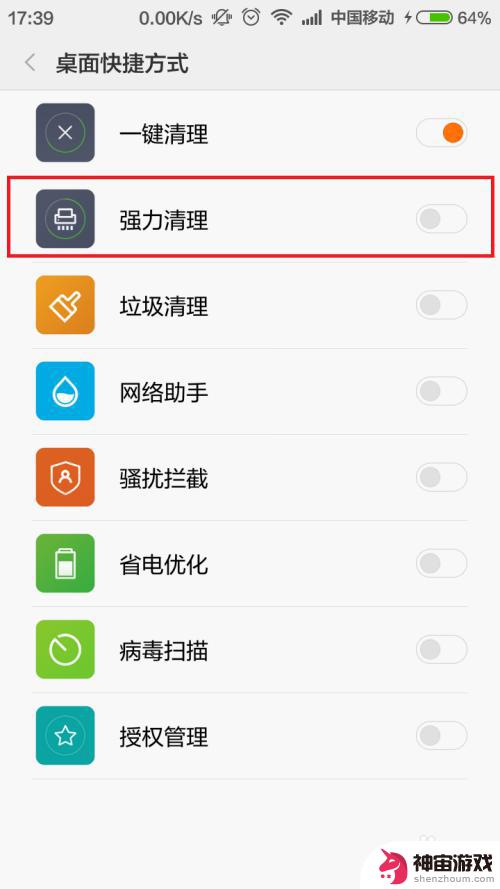
5.将强力清理按钮添加到桌面上以后,我们就会在桌面菜单上看到有一个清理标志的图标。点击该图标就可以开始一键清理手机系统,释放手机内存。
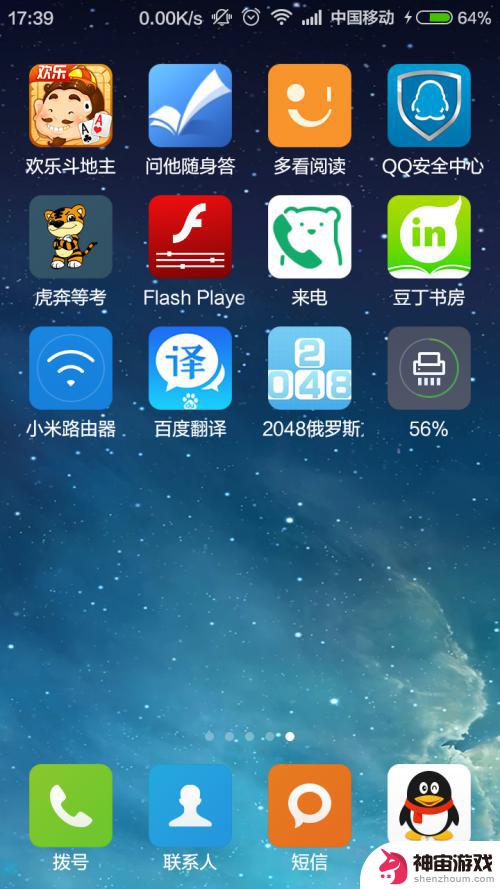
以上就是小米手机如何关闭强力清理的全部内容,如果你遇到这种情况,可以按照以上方法解决,希望这些方法能对大家有所帮助。
- 上一篇: 苹果手机app后台刷新怎么弄
- 下一篇: 如何开启手机各项功能权限
热门教程
猜您喜欢
最新手机软件
- 1
- 2
- 3
- 4
- 5
- 6
- 7
- 8
- 9
- 10
















